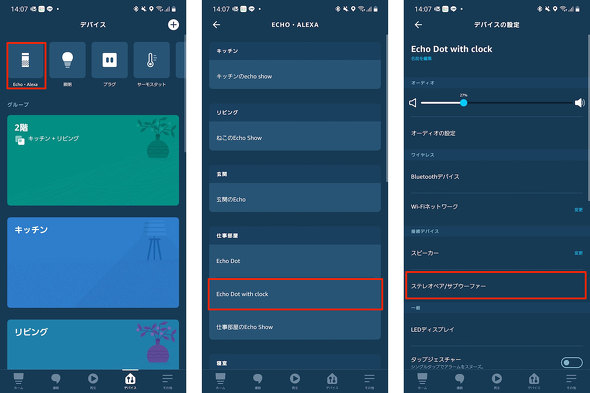家中のどこにでも音楽を流して在宅ワークを快適にする方法:テレワーク時代のスマート家電(3/3 ページ)
スマート家電を活用することで、少しでも在宅ワークを快適にしていこうという本連載。今回は在宅ワークで欠かすことができない、音楽を流しながら快適に業務をこなす方法を考える。
ステレオ再生にしてさらに快適な環境を手に入れる!
2つのEcho端末でステレオ再生するには、スマホのAlexaアプリから「スピーカーセット」を作成する。
アプリ内の「デバイス」から、ステレオ再生用のペアにしたいEcho端末をタップして表示される「デバイスの設定」で、「ステレオペア/サブウーファー」をタップする。すると、「接続するスピーカーを選択」というページになるので、リストからペア設定したいEcho端末を2つ選んでチェックマークを付ける。
グレーアウトしていた「次へ」というテキストがタップできるようになるのでタップし、「ステレオチャンネルをテスト」ページに進む。ここで、「左」もしくは「右」をタップして、実際の配置と同じであるかを確認する。特に、端末の名前をデフォルトのままにしていると、どっちがどっちだか分からなくなってしまうので、要注意だ。もし、左右が逆ならば、「スピーカーの切り替…」をタップして入れ替えておこう。
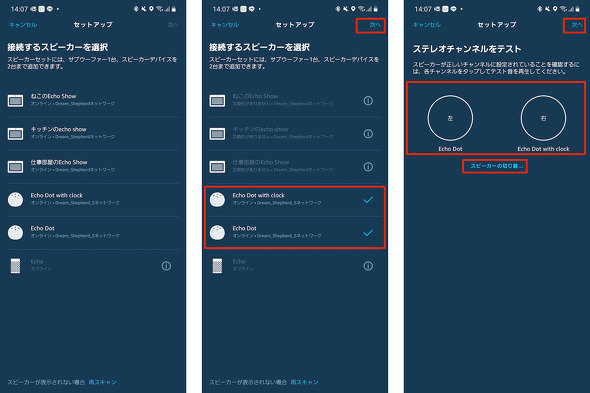
ここで、「ねこのEcho Show」を選ぶと(左)、Echo Dotが選べずに同一モデルの「キッチンのEcho Show」が選択されてしまうので注意しよう。目的のEcho DotとEcho Dot with clockにチェックを入れる(中央)。左右の配置が正しいかの確認も忘れずに行う(右)
最後は、「名前を選択」するページだ。ここで付けた名前を使って曲再生の音声コマンドを出せば、Amazon Music経由の曲を設定中のEcho端末たちでステレオ再生できるようになる。とはいえ、ステレオ再生したいとき以外で使うことはないのでここは適当でかまわない。後で変えることも可能だ。とはいえ、ここでは「ステレオ」という名前を付けてみた。
最後に「保存」をタップすれば、Echo Dotの下部に仕込んであるLEDが青色に短く光り、セットアップが完了する。Alexaアプリのデバイスタブ内にはスピーカーグループとして先ほど命名したステレオが登録されているのも確認できる。また、「全部の部屋」グループをタップすれば、ステレオとして新しいEcho DotとEcho Dot with clockが登録されているのも分かる。
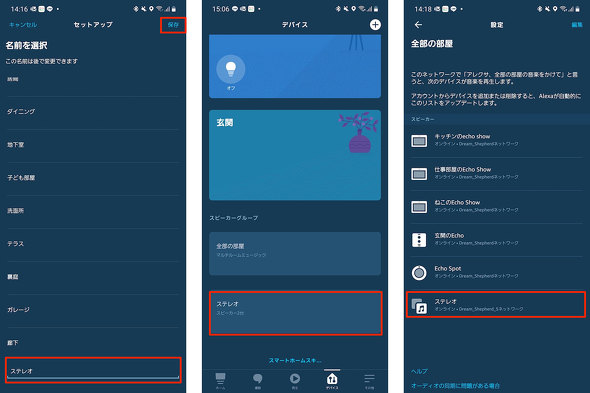
最後に「保存」をタップすればセットアップが完了する(左)。Alexaアプリのデバイスタブ内にはスピーカーグループとして先ほど命名したステレオが登録されている(中央、右)。ステレオペアを解除するには、「スピーカーグループ」から解除したいペアの名前を選び、下部に表示される「ペアリング解除」をタップするだけで済む
これで、「全部の部屋でテンションの上がるポップスをかけて」と言えば、Echo Dotの前で作業しているときはステレオで、別の部屋に移動したときはその部屋にあるEcho端末で音楽を楽しめる。これで、移動をためらっていた時間が節約できる。意識高く表現するなら「シームレスなミュージック体験がモチベーションをアップさせる」といったところだろうか。筆者には、ちょっと当てはまらないような気もするが。
Copyright © ITmedia, Inc. All Rights Reserved.
関連記事
 定番スマートリモコンの最新モデル「Nature Remo 3」は買いか? 進化点をチェックした
定番スマートリモコンの最新モデル「Nature Remo 3」は買いか? 進化点をチェックした
スマートスピーカーやその関連デバイスについて、試行錯誤を繰り返しつつ、機能をバリバリ使えるようになる(予定)までの過程を、時系列でお届けする本連載。今回は、定番スマートリモコンの最新モデルを試した。 「Echo」第4世代モデル、どう進化した? 試して分かったメリットとデメリット
「Echo」第4世代モデル、どう進化した? 試して分かったメリットとデメリット
スマートスピーカーやその関連デバイスについて、試行錯誤を繰り返しつつ、機能をバリバリ使えるようになる(予定)までの過程を、時系列でお届けする連載。今回はガラリと生まれ変わったAmazonの「第4世代Echo」を試した。 球形にリニューアルした第4世代「Echo Dot」のメリットとデメリット
球形にリニューアルした第4世代「Echo Dot」のメリットとデメリット
スマートスピーカーやその関連デバイスについて、試行錯誤を繰り返しつつ、機能をバリバリ使えるようになる(予定)までの過程を、時系列でお届けする連載。今回は、球形に生まれ変わったAmazonの「第4世代Echo Dot」シリーズを試した。 2台のAmazon Echoでステレオ再生? 実際に試してみた
2台のAmazon Echoでステレオ再生? 実際に試してみた
スマートスピーカーやその関連デバイスについて、試行錯誤を繰り返しつつ、機能をバリバリ使えるようになる(予定)までの過程を、時系列でお届けする本連載。今回は2台のAmazon Echoをペアにしてステレオ再生を行う方法を紹介しよう。 Amazon純正 スマートプラグで電源ボタンのない“あいつ”を操作する
Amazon純正 スマートプラグで電源ボタンのない“あいつ”を操作する
Amazon純正のスマートプラグを利用すれば、音声で電源のオン/オフが行える。扇風機や電球などを使う際に重宝するが、電源ボタンのない“あいつ”も操作できるようになる。